和iOS的设置一样,OS X的系统偏好设置同样可以允许你对系统的各个方面进行自定义,在这里你可以轻松地找到各个系统设置。今天我们就来讨论一下如何自定义系统偏好设置中的图标布局,其中包括如何管理/调整系统偏好设置中的图标排列,还有从视图中显示和隐藏单个图标。
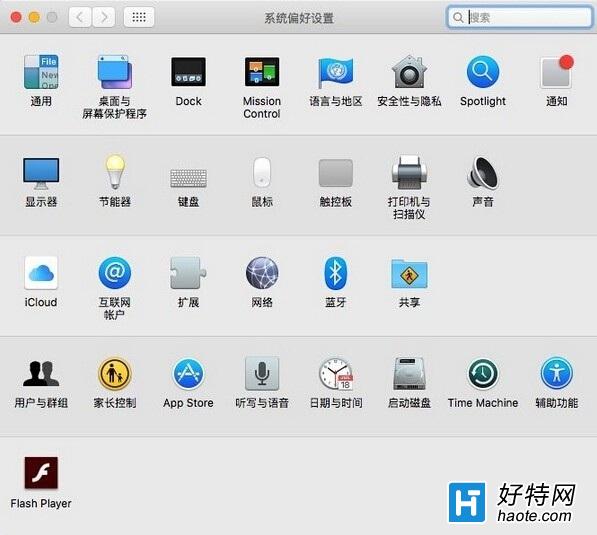
如何调整系统偏好设置中的图标排列
1.打开系统偏好设置
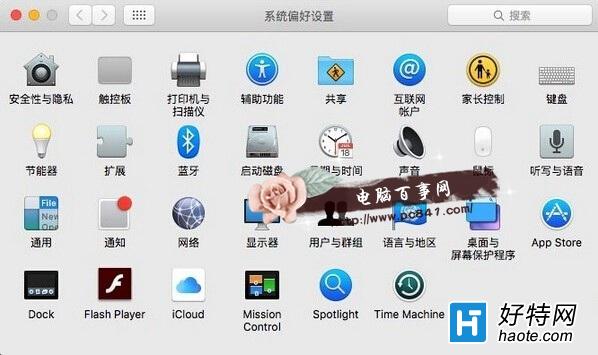
此为按字母顺序显示
2.从菜单栏中进入-显示,可根据需求选择“按类别显示”或“按字母顺序显示”。
如何显示和隐藏系统偏好设置中的图标
1.打开系统偏好设置
2.在菜单栏中选择“显示”,并选择“自定”
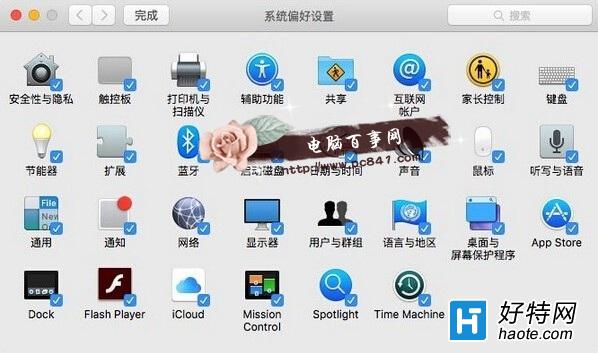
3.打钩的图标将会显示在系统偏好设置的面板上,要隐藏某个图标,取消选定对应图标即可
当然,隐藏图标并不等于删除了这个系统设置,你依然可以通过系统偏好设置中的内置搜索来搜索隐藏了的选项。
-
Sym.BIOS: 裂痕 免安装绿色版 0.01 1.7 GB
下载
小编推荐
视频推荐
更多 - 苹果ios系统iphone模拟器运营中
- 苹果ios系统iphone模拟器:模拟苹果手机运行的软件
- 18.28 MB 11.30 赞(998)
- 安全无广告 需网络
手游风云榜
更多 资讯阅读
更多 -

- 使用Blender生成城市模型
- 教程 2024-12-05
-

- 全球气象数据ERA5的下载方法
- 教程 2024-12-05
-

- Xpath解析及其语法
- 教程 2024-12-04
-

- 机器学习:神经网络构建(下)
- 教程 2024-12-04
-

- 华为Mate品牌盛典:HarmonyOS NEXT加持下游戏性能得到充分释放
- 教程 2024-12-03
-

- 实现对象集合与DataTable的相互转换
- 教程 2024-12-02
-

- 硬盘的基本知识与选购指南
- 教程 2024-12-01
-

- 如何在中国移动改变低价套餐
- 教程 2024-11-30
-

- 鸿蒙NEXT元服务:论如何免费快速上架作品
- 教程 2024-11-29
-

- 丰巢快递小程序软件广告推荐关闭方法
- 教程 2024-11-27
-

- 如何在ArcMap软件中进行栅格图像重采样操作
- 教程 2024-11-26
-

- 算法与数据结构 1 - 模拟
- 教程 2024-11-26






























